WPS文件没保存怎么办?
如果WPS文件未保存,可打开WPS软件,在“文件”菜单的“备份与恢复”中查看“自动备份”或“文档恢复”选项,尝试找回未保存的文档。若启用了自动保存功能,系统通常会保留最近的编辑版本。

利用WPS自动备份功能找回文件
自动备份功能的开启与使用方法
进入设置开启自动备份: 打开WPS Office,点击右上角的“文件”菜单,选择“选项”或“设置”,在弹出的窗口中找到“备份和恢复”或“保存”选项,勾选“启用自动备份”功能。
设置备份间隔时间: 在同一设置页面中,可以手动设置备份的时间间隔,例如每5分钟、10分钟或自定义时间。根据工作强度建议将时间设置得较短,以确保在突发情况下尽可能减少数据丢失。
保存后功能自动生效: 设置完成后点击“确定”或“保存”,此后WPS会根据设定的时间间隔,自动保存当前文档的备份副本。无需手动执行,后台会持续进行自动保存动作。
如何查找备份文件的默认存储位置
通过文档恢复中心访问: 在打开WPS后点击“文件”-“备份与恢复”-“文档恢复中心”,系统会显示所有已保存的备份记录,包括文件名、保存时间及状态,用户可从中选择所需文档进行恢复。
查找本地默认备份路径: WPS通常将自动备份文件保存在本地路径中,常见位置为 C:\Users\用户名\AppData\Roaming\Kingsoft\office6\backup。可在资源管理器中手动导航至此目录查找备份文件。
使用WPS搜索功能快速定位: 如果不确定备份文件位置,也可以在WPS的启动界面中使用搜索功能,输入部分文件名或关键词,系统将从最近备份记录中搜索出相关内容供恢复。
通过文档恢复功能找回未保存内容
启动WPS后的恢复文档提示如何操作
识别系统自动弹出的恢复提示窗口: 当WPS因异常退出、断电或程序崩溃而未正常保存文档时,重新启动WPS时通常会自动弹出“文档恢复”窗口,列出所有未保存但已被系统自动备份的文件。
选择要恢复的文档并打开: 在恢复窗口中,每条记录后面会显示文档名称、最后编辑时间和状态信息。用户可勾选所需恢复的文档,点击“打开”按钮即可重新进入编辑界面,继续未完成的工作。
保存恢复后的文档副本: 打开恢复文档后建议立即另存为新文件,以防再次发生异常丢失数据。可通过“文件”-“另存为”功能选择新的位置和名称,确保恢复内容完整安全。
手动进入文档恢复中心的步骤说明
通过WPS功能菜单访问恢复中心: 若启动时未出现自动提示,用户可手动点击左上角“文件”菜单,在下拉列表中选择“备份与恢复”,然后点击“文档恢复中心”进入备份管理界面。
查看和筛选恢复文件列表: 在恢复中心界面中,可以看到所有自动备份的文件记录,包括未保存退出时生成的临时文档。用户可根据文件名称、时间等信息筛选所需内容,点击进行预览或打开。
恢复并保存重要文档内容: 找到目标文件后,点击“恢复”即可打开文档。建议立即将该文件另存至常用目录,并重新命名,避免与原文件混淆或覆盖,确保后续操作的连续性和文件安全性。
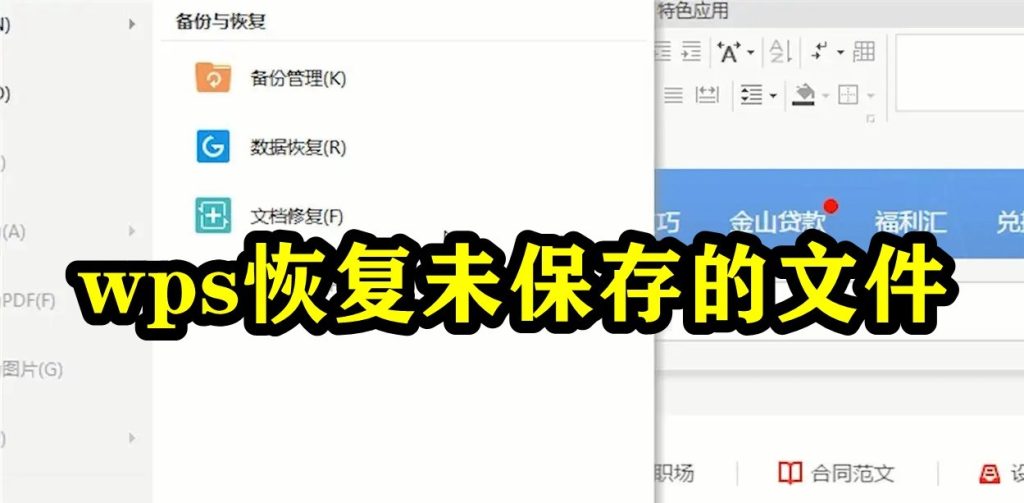
临时文件夹是否保存未保存WPS文档
如何在系统临时目录中查找WPS文档
使用资源管理器访问临时目录: 打开“此电脑”或资源管理器,在地址栏输入 %temp% 并回车,即可进入系统的临时文件夹。WPS在运行过程中生成的部分临时文档可能会保存在该目录中。
查找以“KSO”或“wps”开头的文件: 临时WPS文档一般以“KSO”或“~wps”开头,扩展名可能是 .bak、.tmp 或 .asd 等。可按修改时间排序,优先查看最近生成的文件并尝试打开。
用WPS或记事本尝试打开文件: 若找到疑似文档备份文件,可右键选择“打开方式”,使用WPS Office尝试恢复编辑内容,或用记事本查看文件内是否含有可识别的文字内容。
临时文件恢复的适用条件和限制
程序崩溃后可能自动生成临时文件: 如果WPS未正常关闭,例如突然断电或系统卡顿强制关闭,程序可能在后台保存部分进度为临时文件。但这些文件不一定完整,恢复后可能出现内容缺失。
临时文件会被系统定期清理: Windows系统通常会定期自动清理临时文件夹中的内容,尤其是在重启或使用系统清理工具后。因此时间过久或中途清理后,临时文件可能已被删除,无法找回。
不具备保存操作无法生成临时文件: 如果用户在编辑过程中完全没有进行保存或长时间未输入有效内容,系统可能未触发自动保存机制,从而不生成任何临时文件,这种情况下无法通过该方法恢复数据。

查看WPS云文档是否有备份副本
登录账号后如何查看云端自动保存文件
打开WPS并登录账号: 启动WPS Office后,点击右上角的“登录”按钮,输入WPS账号及密码登录。登录后,系统会自动关联你的云文档内容,并展示最近的编辑记录和文件列表。
进入云文档中心查看文件: 登录后点击左侧导航栏的“云文档”或顶部的“WPS云文档”入口,进入专属云空间。页面会显示按照时间或文件夹分类的文档,包括自动保存的草稿版本。
查找目标文件并确认保存状态: 在云文档列表中查找目标文件,可通过文件名、修改时间或搜索关键词筛选。如果文档在编辑过程中已开启自动保存,它将以最近修改版本出现在云列表中,可直接打开继续编辑。
云文档中的历史版本恢复操作指南
打开云端文档启用版本管理功能: 在WPS云文档中,点击要恢复的文件,打开后点击页面顶部的“文件”菜单,选择“版本管理”或“查看历史版本”功能,系统将展示所有保存过的历史副本。
预览并对比历史版本内容: 在历史版本界面中,用户可以点击任意一条记录进行预览,查看该时点的文档内容。部分版本支持内容对比功能,方便识别差异并判断是否需要恢复。
选择合适版本恢复为当前文档: 找到所需的版本后,点击“恢复为当前版本”或“另存为新文档”按钮,即可将该版本重新启用为当前编辑文档,避免数据丢失或误操作带来的内容损毁。
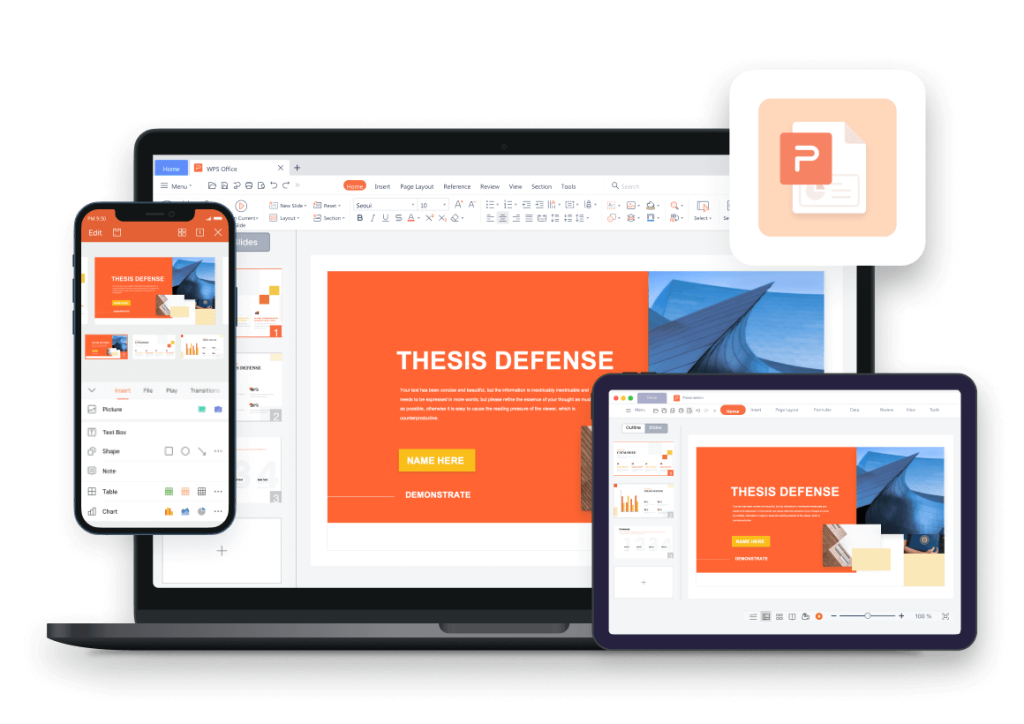
使用第三方数据恢复工具的可能性
推荐使用数据恢复工具的使用场景
误删WPS文件后回收站已清空: 当用户不小心删除WPS文档且已经清空回收站,文件无法通过系统默认恢复功能找回,此时可使用第三方数据恢复软件扫描磁盘残留数据尝试恢复已删除文件。
断电或系统崩溃导致文件丢失: 在编辑过程中因断电、蓝屏、强制关机等意外情况导致文档未保存且WPS未生成自动备份,此类突发数据丢失可借助数据恢复工具查找磁盘上的缓存或临时文档。
误格式化磁盘或分区后文件丢失: 如果用户对存储WPS文档的U盘、移动硬盘或分区进行了格式化操作,原有文件被系统清空,可以使用专业恢复工具尝试重建文件目录并找回部分可用数据。
数据恢复时注意避免覆盖原始文件
立即停止对丢失文件磁盘的写入操作: 数据被删除后,原始文件并未立即彻底消失,而是标记为“可覆盖”,若继续写入新数据则可能永久覆盖原文件。因此在发现文件丢失后应避免在该磁盘进行任何保存操作。
恢复文件时不要保存回原位置: 在使用恢复工具扫描出目标文件后,建议将恢复后的文档另存至不同磁盘或分区,例如将D盘文件恢复到E盘,避免数据在写回过程中覆盖仍未恢复的其他文件。
选择正规恢复软件确保数据安全: 为保障文件完整性和系统安全,应使用知名的数据恢复软件(如Recuva、EaseUS Data Recovery等),避免使用来源不明的工具,以免造成二次损坏或泄露隐私。
WPS未保存文件能恢复吗?
WPS自动保存的文件保存在哪个位置?
C:\Users\用户名\AppData\Roaming\Kingsoft\office6\backup,也可通过“文件”-“备份与恢复”-“文档恢复中心”访问。断电后WPS文档未保存怎么找回?
%temp% 中查找以~wps开头的文件进行恢复。